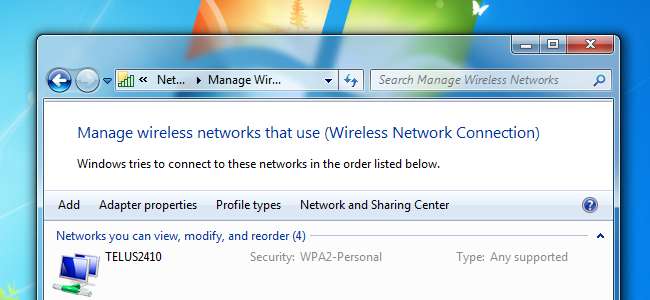
System Windows zapamiętuje hasła Wi-Fi, aby zaoszczędzić czas, ale możesz zaoszczędzić więcej czasu, eksportując zapisane hasła i przenosząc je na inne komputery. LastPass, WirelessKeyView i sam system Windows mogą tworzyć kopie zapasowe haseł bezprzewodowych.
Zarówno LastPass, jak i sam system Windows umożliwiają importowanie zapisanych ustawień na innych komputerach, podczas gdy WirelessKeyView generuje plik tekstowy z listą potrzebnych informacji.
LastPass
Menedżer haseł LastPass, który mamy szczegółowo omówione , Niedawno dodano możliwość importowania i eksportowania haseł Wi-Fi. Jeśli jesteś użytkownikiem LastPass, możesz zapisać swoje hasła Wi-Fi w skarbcu LastPass i automatycznie synchronizować je między komputerami.
Aby znaleźć tę opcję, kliknij przycisk LastPass, wskaż „ Importuj z ”I wybierz„ I w hasłach .”
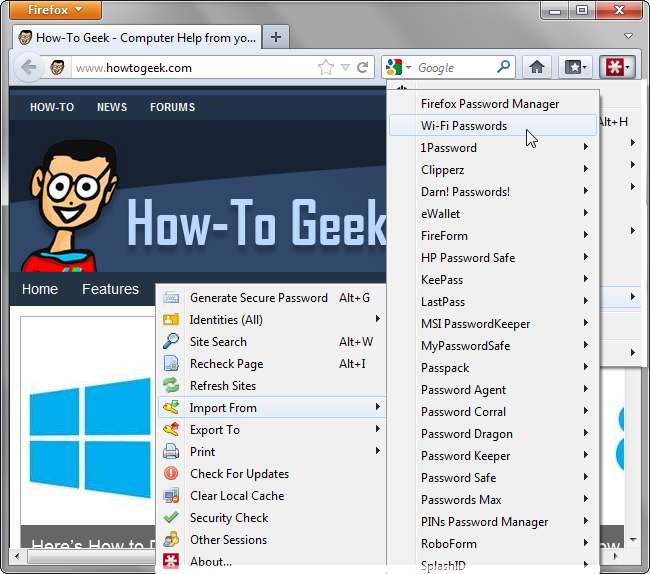
Jeśli nie widzisz tej opcji, być może nie masz zainstalowanej aktualnej wersji LastPass. Ta funkcja wymaga LastPass 1.90.0 lub później. Po kliknięciu tej opcji może również pojawić się komunikat o błędzie - jeśli to zrobisz, będziesz musiał uruchomić LastPass Universal Installer, aby zainstalować jego narzędzie Wi-Fi w systemie.
Po kliknięciu tej opcji może zostać wyświetlony komunikat o błędzie. Jeśli to zrobisz, będziesz musiał uruchomić LastPass Universal Installer, aby zainstalować narzędzie Wi-Fi.
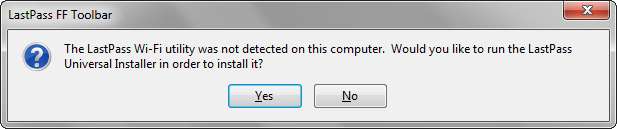
Kliknij Import na nowej karcie, aby zaimportować zapisane hasła i ustawienia Wi-Fi z komputera. Możesz przełączać pola wyboru po lewej stronie każdej sieci, jeśli chcesz importować ustawienia tylko z określonych sieci.
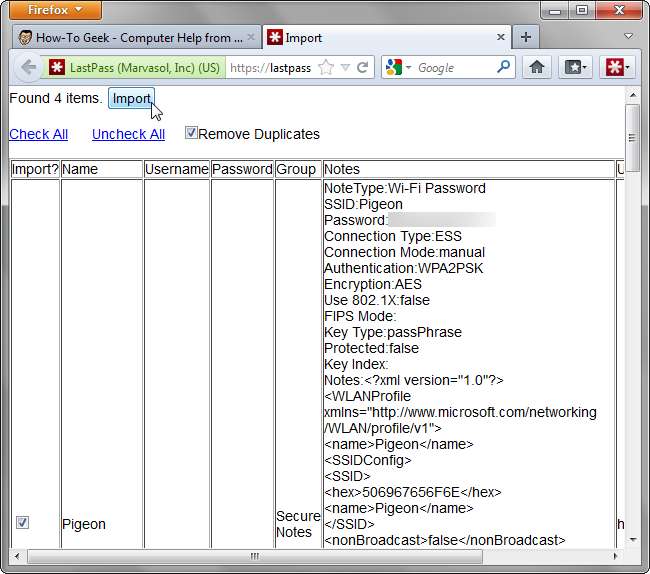
Wyeksportuj hasła na innym komputerze, korzystając z opcji „ Eksportować do ”, Aby wybrać„ I w hasłach " opcja. LastPass przywróci zapisane sieci, dzięki czemu możesz łączyć się z punktami dostępu Wi-Fi bez ręcznego wprowadzania ich haseł.
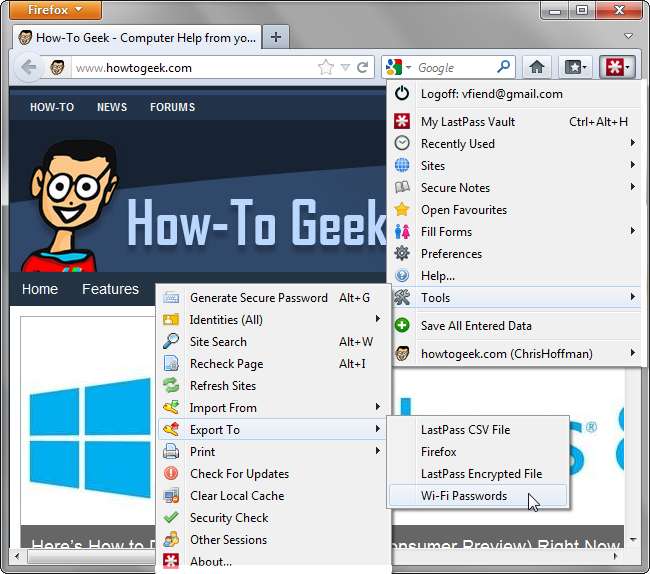
Windows
Windows ma swój własny sposób zapasowe ustawienia Wi-Fi , które omówiliśmy w przeszłości. Wadą tej metody jest to, że naraz można importować tylko ustawienia jednej sieci Wi-Fi.
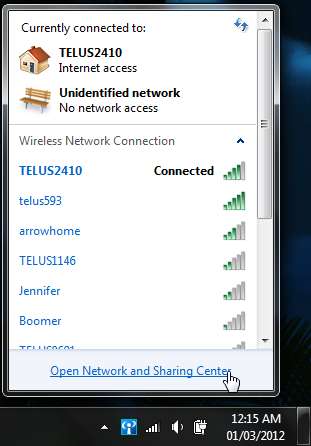
Najpierw otwórz Centrum sieci i udostępniania z listy dostępnych sieci Wi-Fi.

Kliknij " Zarządzaj bezprzewodowymi sieciami ”Po lewej stronie okna, aby zobaczyć zapisane sieci Wi-Fi.

Użyj Nieruchomości opcję w menu prawym przyciskiem myszy, aby wybrać określoną sieć.

Kliknij " Skopiuj ten profil sieciowy na dysk flash USB ”, A system Windows zapyta o dysk flash.

Po zakończeniu procesu możesz podłączyć pamięć flash USB do innego komputera i dwukrotnie kliknąć ikonę „ setupSNK.exe ”Na dysku flash, aby zaimportować zapisane ustawienia sieciowe.
Możesz także kliknąć kartę Zabezpieczenia w oknie właściwości sieci i kliknąć przycisk „ Pokaż znaki ”, Aby wyświetlić jego hasło.
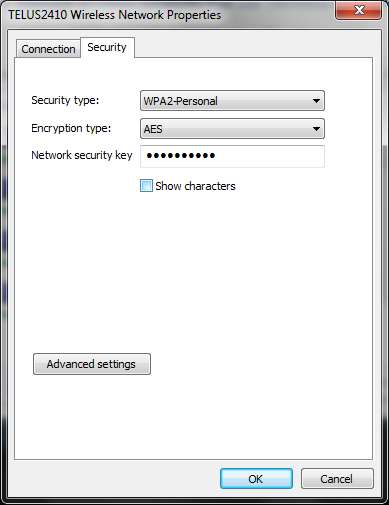
WirelessKeyView
Jeśli masz zapisanych wiele haseł Wi-Fi, możesz skorzystać z bezpłatnego narzędzia WirelessKeyView firmy NirSoft, aby wyświetlić je wszystkie w tym samym czasie i wyeksportować je do pliku tekstowego lub HTML.
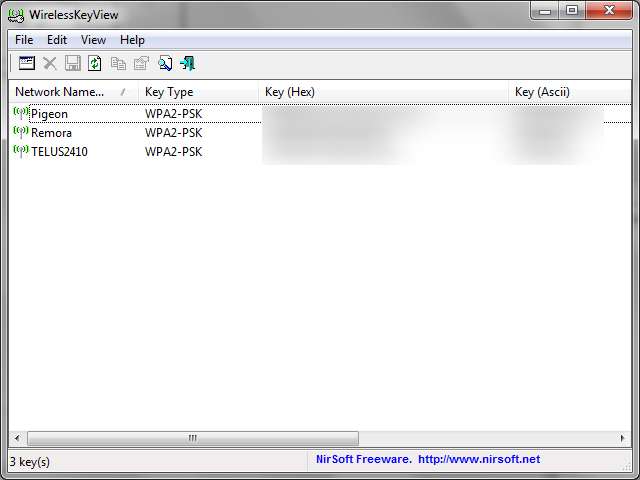
Pobierz narzędzie, kliknij dwukrotnie jego plik .exe w pliku .zip, a zobaczysz listę wszystkich zapisanych w systemie haseł sieci bezprzewodowej.
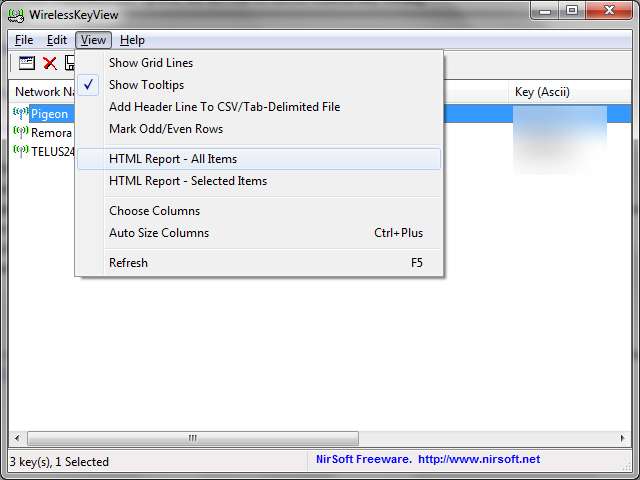
Wybierz sieci, które chcesz wyeksportować i użyj opcji „ Zapisz wybrane elementy ”W menu Plik, aby wyeksportować je do pliku tekstowego. Możesz również użyć „ Raport HTML ”W menu Widok, aby wyświetlić listę w przeglądarce internetowej.
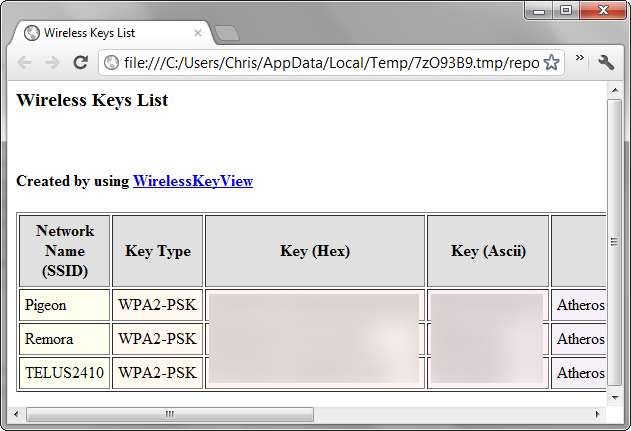
Każde narzędzie ma swoje wady i zalety. LastPass jest idealny, jeśli już używasz LastPass, podczas gdy metoda wbudowana w sam system Windows doskonale nadaje się do udostępniania ustawień sieci Wi-Fi osobom w pobliżu. WirelessKeyView zapisuje hasła w prostym pliku tekstowym, który jest idealny do drukowania.







